Dans l'ère numérique actuelle, les gens ont des exigences plus élevées en matière de qualité vidéo pour une meilleure expérience de visionnement. Ils préféreraient les vidéos HD car elles ont de meilleures performances par rapport aux vidéos SD. Cependant, cela vous coûtera très probablement une grosse somme d'argent avant de pouvoir regarder ou télécharger des films HD en ligne.
Donc, vous demandez peut-être, est-il possible de regarder des vidéos HD gratuitement? Bien sûr que oui! Tout ce dont vous avez besoin est un bon Convertisseur SD en HD en ligne ou hors ligne, selon votre préférence. En convertissant vos vidéos SD en HD, vous pourrez les lire sur vos téléviseurs HD. Cet article abordera donc les méthodes en ligne et hors ligne sur la façon dont vous pouvez convertir des vidéos SD en HD. Mais d'abord, commençons par comparaison de la résolution SD et HD dans la section suivante.
Guide des matièresPartie 1. Quelles sont les différences entre SD et HDPartie 2. Pourquoi avez-vous besoin de convertir SD en HD?Partie 3. Les meilleurs convertisseurs SD vers HD en ligne et hors lignePartie 4. En conclusion
Les vidéos SD (définition standard) font référence à des résolutions inférieures à la résolution 720p (1280x720). Vous ne pourrez pas afficher d'images claires lorsque vous lisez des films SD sur n'importe quel appareil maintenant.
Les vidéos HD (haute définition) ont généralement des résolutions de 720 et la majorité des sites Web de streaming tels que Vimeo et YouTube adoptent les normes HD. Ils ont des images relativement plus claires et peuvent avoir des tailles plus petites.
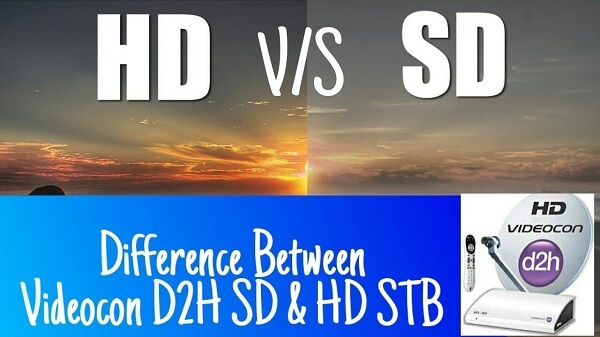
Le 720 en 720p fait référence au nombre de pixels comprenant la résolution de la vidéo. Les pixels sont définis comme de petits points constituant des images et affichant leur couleur. Alors que le nombre global de pixels comprenant une image ou une vidéo est appelé la résolution.
Plus le nombre de pixels d'une vidéo est élevé, plus sa résolution sera également élevée. Et plus la résolution est élevée, plus la vidéo sera détaillée et la qualité globale des images de la vidéo est également plus nette et agréable aux yeux.
Astuce: Voici un guide utile sur comment améliorer la qualité de votre vidéo d'avoir une meilleure expérience.
Convertir une vidéo SD en HD signifie uniquement agrandir l'image de la vidéo pour obtenir une HD RAPIDE. En termes simples, les vidéos HD ont une résolution et une qualité supérieures à celles des vidéos SD, de sorte que les utilisateurs voudront probablement convertir leurs vidéos SD en résolution HD.
Astuce n ° 1. Assurez-vous que la qualité de votre vidéo SD est bonne car si vous allez en utiliser une de mauvaise qualité, la vidéo de sortie sera également de mauvaise qualité.
Astuce #2. Choisissez un format vidéo HD utilisant un codec vidéo H.265. Définissez également une valeur de débit binaire vidéo plus élevée par rapport à la plage autorisée du H.265. Par exemple, choisissez H.265 1920*1280 et un débit binaire élevé entre 10,000 15,000 et XNUMX XNUMX. Peut-être que vous pouvez lire l'article pour en savoir plus sur la façon de choisir les paramètres d'encodage en direct, les débits binaires et les résolutions. Assurez-vous que vous pouvez choisir une qualité qui se traduira par un flux fiable basé sur votre connexion Internet.
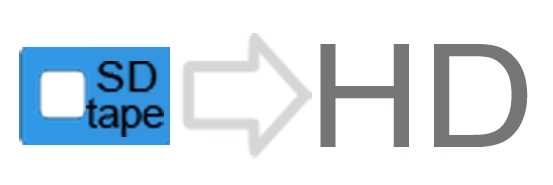
Pour cette méthode, nous vous recommandons d'utiliser un convertisseur SD vers HD hors ligne: DumpMedia Video Converter. DumpMedia est un convertisseur, téléchargeur, éditeur et lecteur audio et vidéo tout-en-un puissant et rapide. Profitez de la commodité d'une interface conviviale dotée de nombreuses fonctionnalités pour répondre à tous vos besoins vidéo. Le logiciel prend en charge de nombreux formats, notamment MPEG, 3GP, FLV, MKV, AVI, WMV, MOV et MP4 ainsi que d'autres formats vidéo courants.
Téléchargement gratuit Téléchargement gratuit
DumpMedia vous permet également d'améliorer la qualité de votre vidéo en augmentant sa résolution en la convertissant de la résolution SD à la résolution HD et vice versa. DumpMedia prend en charge les formats vidéo de sortie HD suivants :
(Si vous souhaitez également convertir des fichiers audio au format M4A ou OGG depuis Apple Music ou Spotify, vous pourriez trouver un Apple Music Converter ou Spotify Music Converter sur le DumpMedia site Internet.)
Pour convertir vos vidéos SD au format HD souhaité, téléchargez d'abord le logiciel et suivez les étapes ci-dessous:
Étape 1: Lancez le DumpMedia Video Converter
Étape 2: Ajoutez vos vidéos SD à l'application
Étape 3: Choisissez le format de sortie et le dossier de destination souhaités
Étape 4: démarrez le processus de conversion
Après avoir téléchargé le DumpMedia installateur, lancez l'application en suivant les étapes ci-dessous pour WinSystèmes d'exploitation Dows et MacOS.
Pour Winutilisateurs de dows:
Pour les utilisateurs de MacOS:
Cliquez sur le bouton Ajouter des fichiers situé en haut à gauche de l'interface pour importer vos fichiers ou vous pouvez les glisser-déposer directement dans l'interface principale.

Recherchez le Convertir toutes les tâches en texte dans le coin supérieur droit de l'interface. Sélectionnez le format de sortie souhaité. Au bas de l'interface, cliquez sur le bouton Parcourir et parcourez votre ordinateur jusqu'au dossier de destination souhaité des fichiers convertis.
Cliquez sur Bouton de conversion pour démarrer la conversion de votre fichier vidéo SD. Attendez la fin de la conversion.

Si vous préférez convertir vos vidéos SD en HD à l'aide de convertisseurs vidéo en ligne, voici trois convertisseurs SD en HD en ligne que vous pouvez utiliser. Certains d'entre eux offrent une conversion gratuite mais avec un filigrane mais il y en a aussi qui ne vous feront pas payer pour la conversion. N'hésitez pas à choisir l'outil qui correspond à vos besoins.
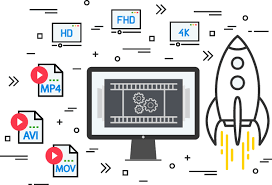
Pour convertir votre fichier vidéo SD en HD à l'aide de HDconvert.com, procédez comme suit:
Étape 1. Accédez au site Web de HDconvert.com.
Copiez et collez ce lien du site HDconvert.com sur la barre d'adresse de votre navigateur.
Étape 2. Sélectionnez HD comme qualité de sortie.
Une fois sur la page, faites défiler vers le bas jusqu'à ce que vous voyiez les choix de qualité de sortie vidéo. Si vous souhaitez que la conversion soit gratuite, choisissez HD (720p) ou Full HD (1080p)..
Étape 3. Téléchargez vos fichiers SD
Cliquez sur le Bouton Parcourir les fichiers à l'intérieur de la grande boîte rectangulaire en pointillés sous l'onglet Télécharger de nouveaux fichiers. Dans la fenêtre de fichier qui s'ouvre, sélectionnez votre fichier vidéo et cliquez sur OK. Attendez que votre fichier soit téléchargé.
Étape 4. Démarrez le processus de conversion.
Cliquez sur le Onglet Mes fichiers à côté de l'onglet Télécharger de nouveaux fichiers. Cliquez sur le bouton Convertir sur le côté droit de votre vidéo dans la liste. Attendez la fin de la conversion.
Étape 5. Téléchargez votre vidéo convertie
Faites défiler vers le bas et cliquez sur le bouton Télécharger le fichier à côté de votre vidéo convertie. Vous serez dirigé vers une nouvelle fenêtre. Cliquez sur le bouton vert Télécharger pour une version gratuite mais avec filigrane. Si vous souhaitez supprimer le filigrane et êtes prêt à payer pour cela, cliquez sur le bouton Supprimer le filigrane.
Pour convertir votre fichier vidéo SD en HD à l'aide de OnlineVideoConverter, procédez comme suit:
Étape 1. Accédez au site Web d'OnlineVideoConverter.
Copiez et collez ce lien du site Web de onlinevideoconverter sur la barre d'adresse de votre navigateur.
Étape 2. Téléchargez votre vidéo sur le site.
Si vous souhaitez convertir un fichier vidéo SD à partir d'un lien, cliquez sur l'option Convertir un lien vidéo et collez le lien de votre vidéo dans la zone de texte fournie. Mais si le fichier provient de votre ordinateur, cliquez sur l'option Convertir un fichier vidéo.
Vous pouvez soit sélectionner votre fichier sur votre ordinateur en cliquant sur le bouton orange au centre, soit le déposer sur la case rectangulaire. Après l'avoir ajouté comme site Web, attendez la fin du processus de téléchargement.
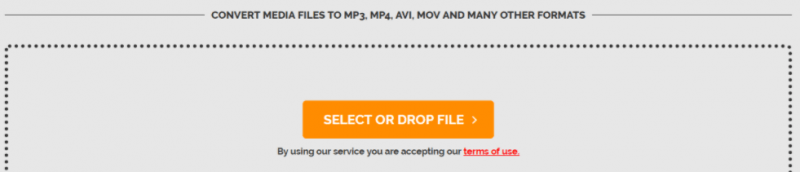
Étape 3. Choisissez un format et une qualité de sortie vidéo.
Cliquez sur le menu déroulant et choisissez le format de sortie souhaité dans la colonne Formats vidéo. Cliquez sur l'orange Plus de paramètres texte sous le menu déroulant. Cliquez sur le menu déroulant Qualité vidéo et choisissez HD 720p.
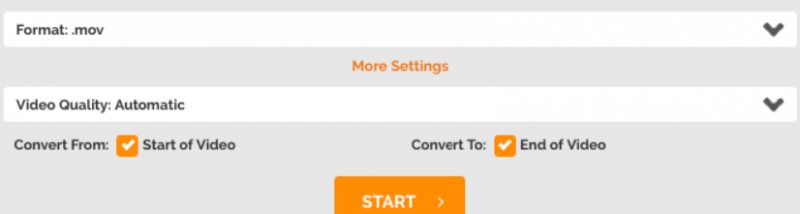
Étape 4. Démarrez le processus de conversion.
Cliquez sur le bouton Démarrer orange au fond. Attendez la fin de la conversion.
Pour convertir votre fichier vidéo SD en HD en utilisant Convertisseur vidéo en ligne KeepVid, Suivez ces étapes:
Étape 1. Accédez au site Web de KeepVid Online Video Converter.
Copiez et collez ce lien du site KeepVid sur la barre d'adresse de votre navigateur.
Étape 2. Ajoutez votre vidéo au site.
Cliquez sur le Bouton Choisir un fichier puis sélectionnez votre fichier vidéo SD sur votre ordinateur.
Étape 3. Sélectionnez une qualité de sortie vidéo.
Cliquez sur le Bouton déroulant vidéo et sélectionnez Vidéo HD.
Étape 4. Sélectionnez un format de sortie.
Cliquez sur le Bouton déroulant Format et cliquez sur le format de sortie souhaité.
Étape 5. Démarrez le processus de conversion.
Cliquez sur le Bouton Convertir maintenant pour démarrer le processus de conversion. Attendez la fin de la conversion.
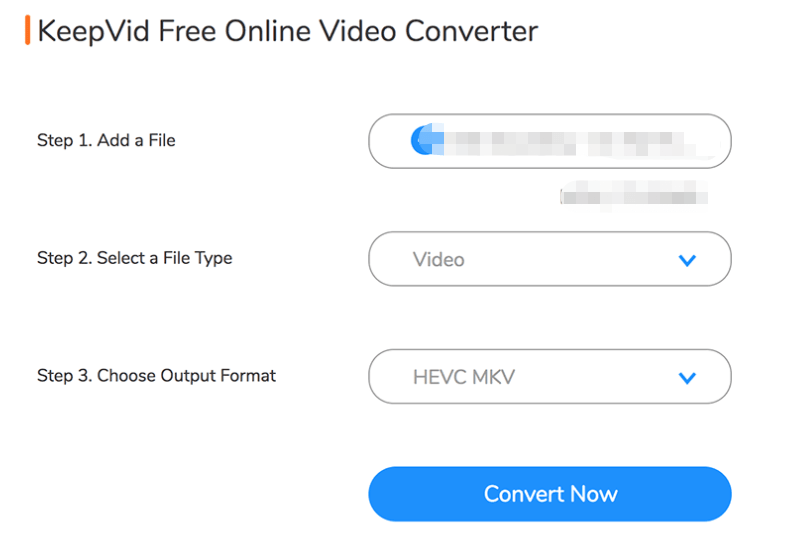
Dans cet article, nous avons discuté des différences entre les vidéos SD et HD en les comparant entre elles. Les vidéos HD ont plus de pixels que les SD, elles produisent donc des vidéos beaucoup plus claires. C'est également la principale raison pour laquelle vous souhaitez convertir vos vidéos SD en HD. Nous vous avons donc donné nos méthodes recommandées pour convertir vos fichiers SD en HD hors ligne et en ligne.
Pour la méthode hors ligne, vous pouvez utiliser DumpMedia Convertisseur vidéo. Alors que pour les méthodes en ligne, nous vous avons fourni trois convertisseurs SD vers HD pour effectuer le travail de conversion. Espérons que nous avons pu vous donner ce que vous cherchiez dans cet article.
